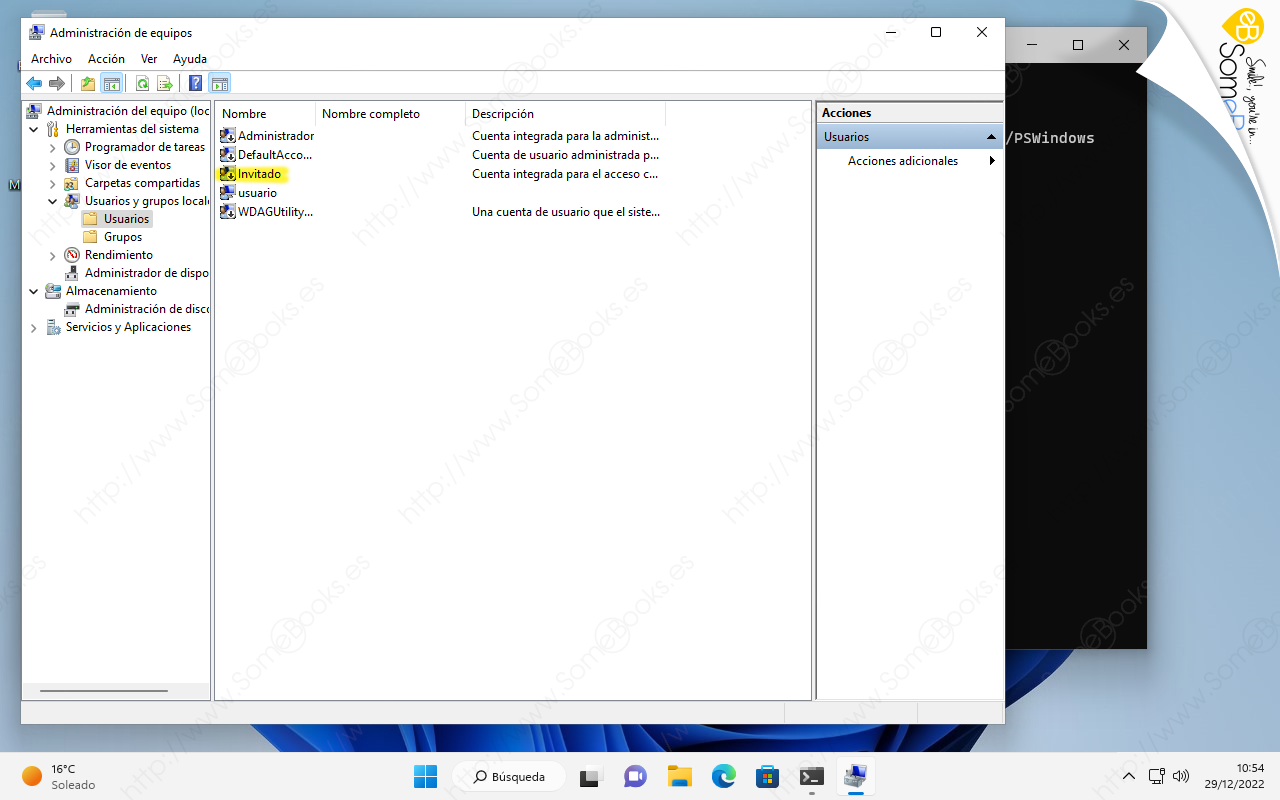Activar o desactivar una cuenta de usuario desde la línea de comandos de Windows 11
Existen muchas tareas que resultan mucho más sencillas de hacer cuando recurrimos a la línea de comandos en lugar de la interfaz gráfica. Un ejemplo de esta tarea es la de activar o desactivar una cuenta de usuario. Si quieres, puedes comparar nuestra explicación de hoy con el artículo Activar o desactivar la cuenta de invitado en Windows 11 que publicamos hace unos días.
Para demostrar lo que digo, deshabilitaremos la cuenta Invitado que habilitamos en ese artículo.
Comenzaremos abriendo la línea de comandos, algo que podemos lograr de diferentes formas. Por ejemplo, haciendo clic, con el botón derecho del ratón, sobre el botón Inicio en la Barra de tareas.
Observa que aparecen dos opciones con el mismo título, pero la segunda incluye la palabra Administrador entre paréntesis. Lo normal es elegir la primera pero, para la tarea de hoy, elegiremos la segunda porque vamos a realizar una tarea administrativa y necesitaremos ejecutar la línea de comandos con dichos privilegios.
Al hacerlo, el sistema detecta que estamos realizando una acción potencialmente peligrosa, porque podríamos realizar cambios que afectasen al funcionamiento del propio sistema.
Por ese motivo, el Control de cuentas de usuario nos pregunta si estamos seguros de lo que estamos haciendo.
Después de esto, aparecerá la ventana de terminal que estábamos esperando. Ya solo nos queda escribir un comando como este:
net user invitado /active:no
Como puedes imaginar, el comando net user nos permite administrar las cuentas de usuario y el argumento active facilita su habilitación o deshabilitación.
Si necesitas más información sobre el comando net user, puedes recurrir al siguiente enlace: https://docs.microsoft.com/en-us/previous-versions/windows/it-pro/windows-server-2008-R2-and-2008/cc771865(v%3dws.10)
Para comprobar que el comando ha funcionado correctamente, sólo tenemos que volver a la ventana Administración de equipos, que usábamos en el artículo Activar o desactivar la cuenta de invitado en Windows 11. Comprobamos que la cuenta Invitado está de nuevo deshabilitada.
Si queremos volver a habilitarla, bastará con escribir de nuevo el comando, pero ahora con el valor yes:
net user invitado /active:yes
Veremos que la cuenta de habilita de nuevo.
Puede que, para ver el cambio en la ventana Administración de equipos, necesites pulsar en ella la tecla F5, para actualizar su contenido.
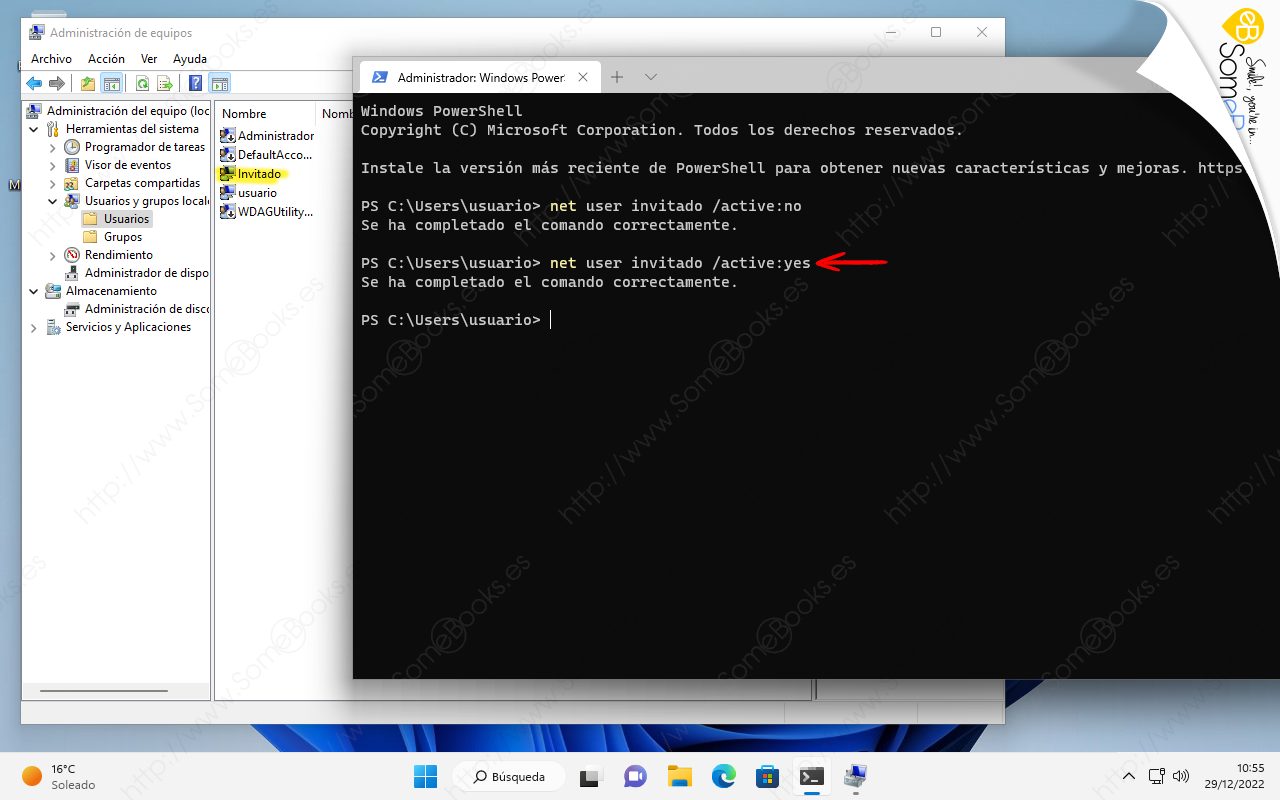
Y hasta aquí el contenido del artículo. Espero que te haya parecido interesante.
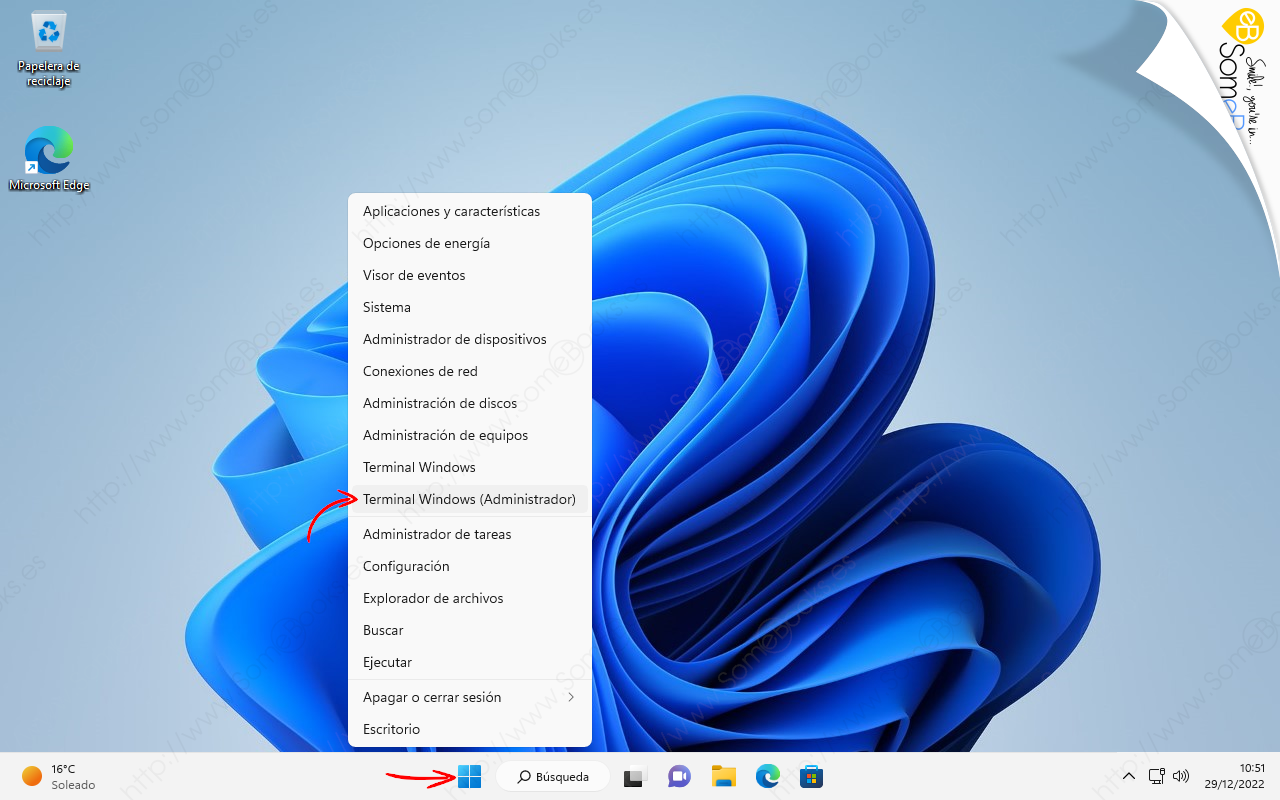
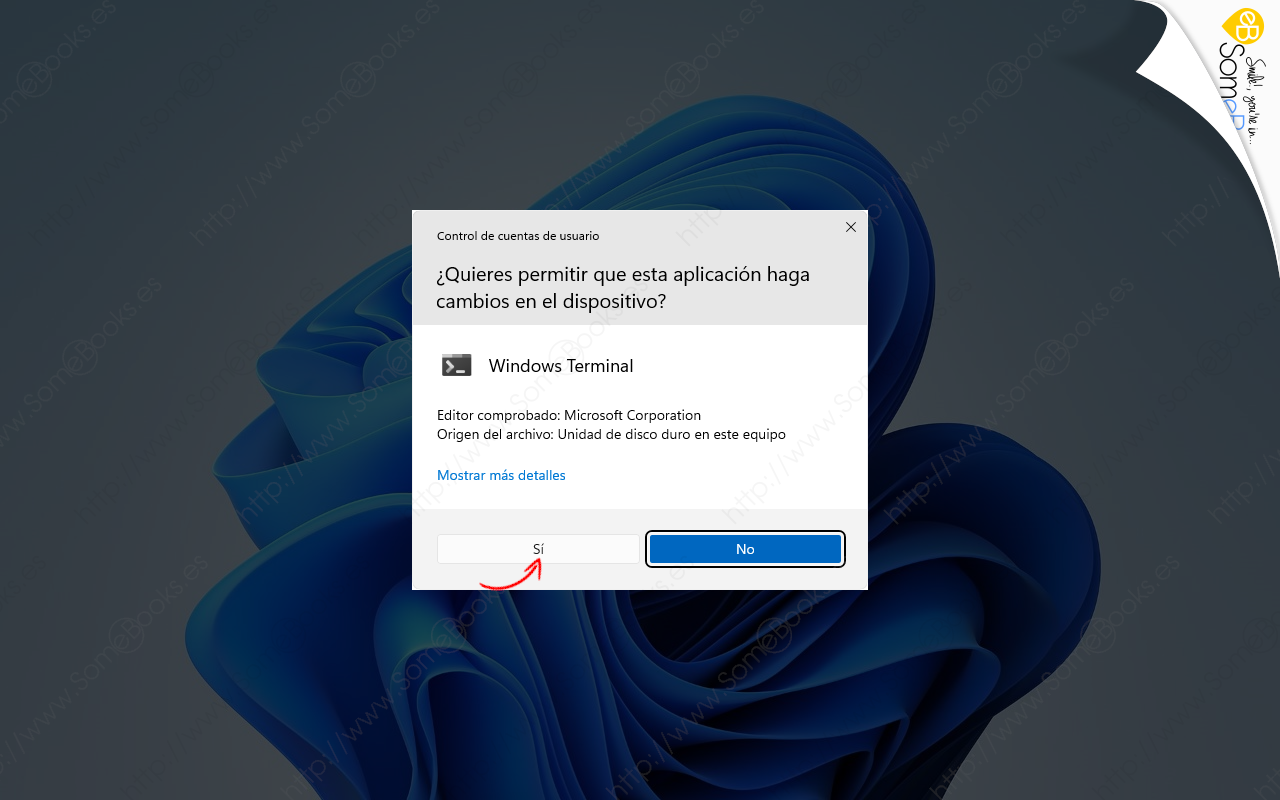
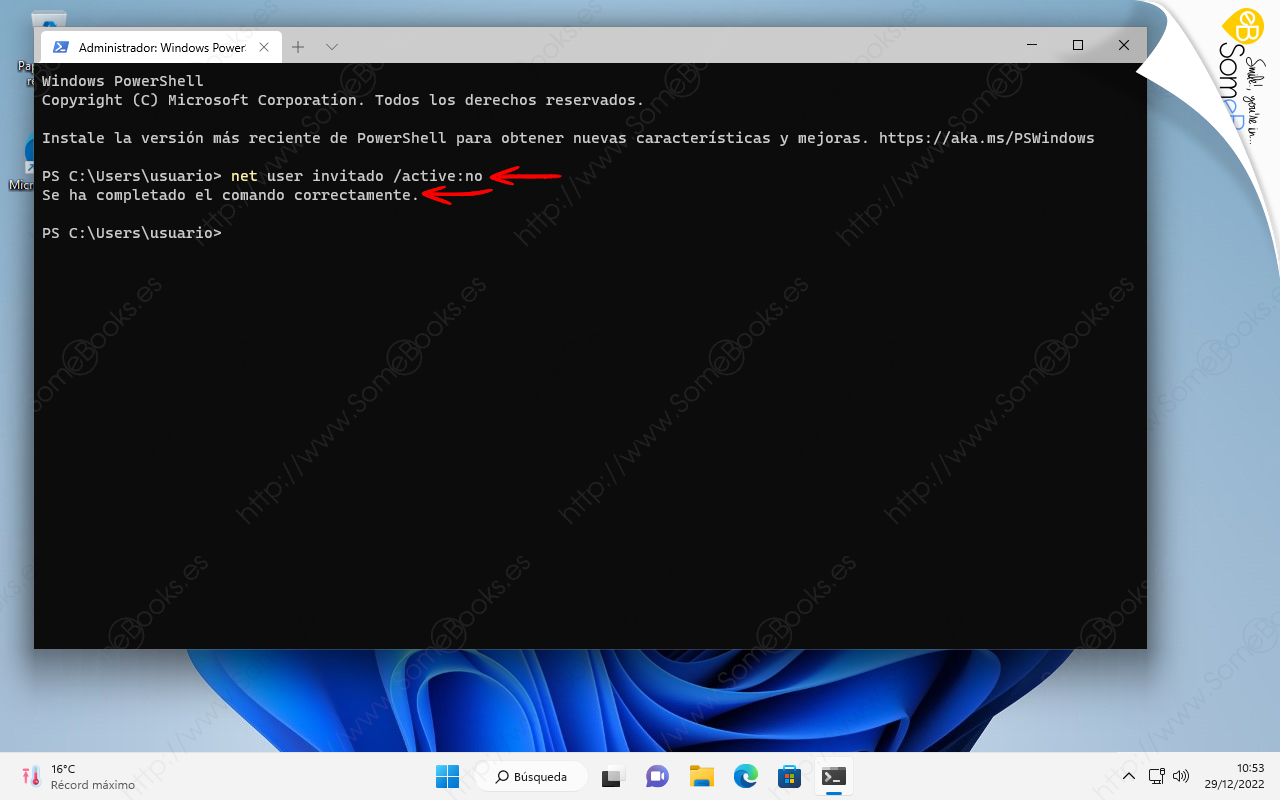
 ).
).